Aller directement au téléchargement.
Important, veuillez lire ceci avant de télécharger.
De nos jours, les logiciels qui ne sont pas distribués par les grands 'stores' obligent votre navigateur à afficher des messages d'avertissement lors du téléchargement.. Voici le message affiché par Google Chrome :
![]()
Vous devez cliquer sur le bouton flèche à droite du bouton ‘Signaler et supprimer’ pour afficher d’autres options.

Voici le message équivalent dans Microsoft Edge® :
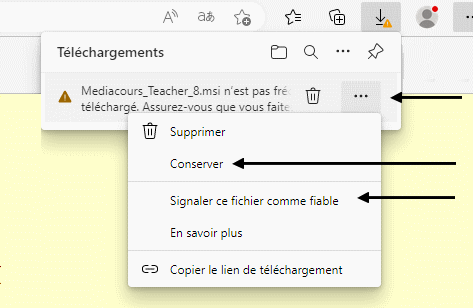
Cliquez sur ‘Conserver’ pour télécharger le fichier MSI. D’autres navigateurs peuvent afficher des messages différents. Choisissez l’option qui permet de télécharger et sauvegarder le fichier. Les fichiers MSI sont des fichiers Windows Installer. Ils ne peuvent pas s’exécuter sans votre accord.
Une fois les fichiers MSI téléchargés on voit d’autres messages d’avertissement :
Windows® 10
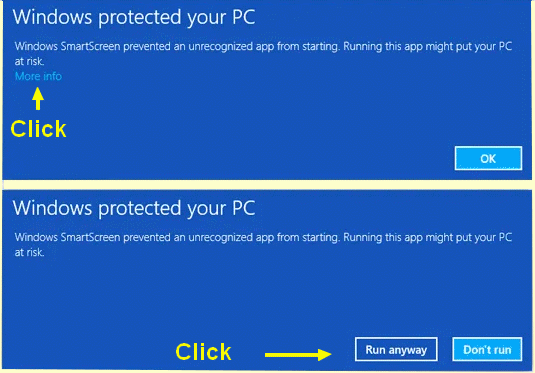
Windows® 11
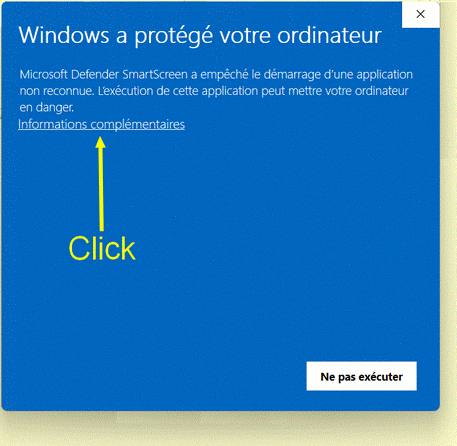
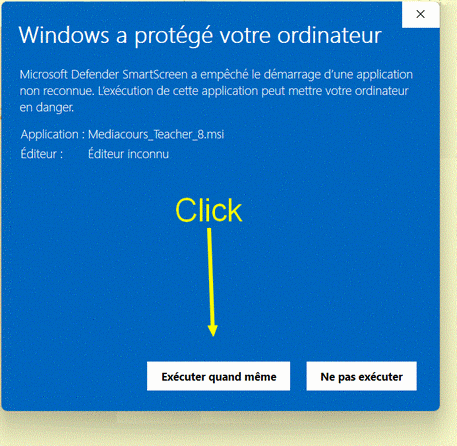
Windows® 10 et 11 incluent désormais un système qui restreint les possibilités de téléchargement et d'installation.
Sous
Windows® 10, cliquez avec le bouton droit sur le bouton Démarrer
![]() et cliquez sur Applications et fonctionnalités.
et cliquez sur Applications et fonctionnalités.
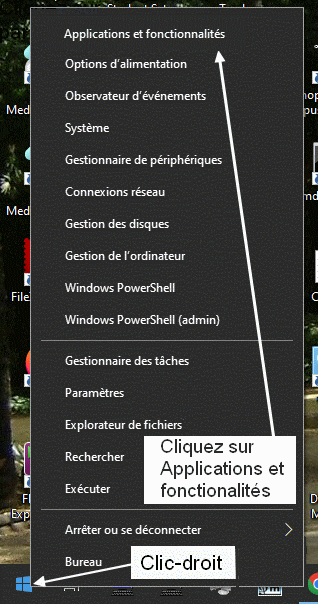
Sélectionnez N'importe où.
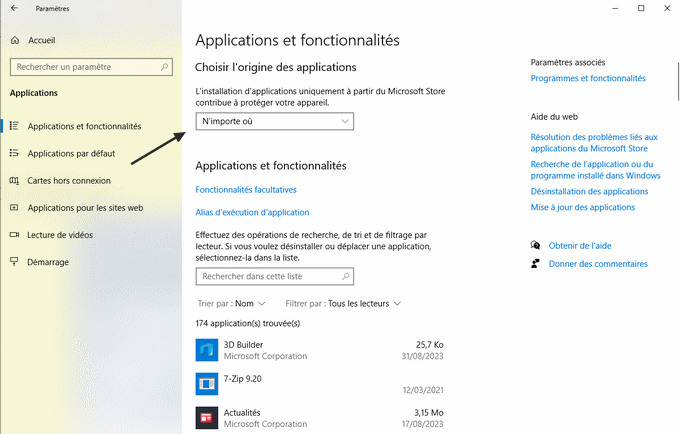
Sous
Windows® 11, cliquez avec le bouton droit sur le bouton Démarrer.
 Cliquez ensuite sur Applications installées.
Cliquez ensuite sur Applications installées.
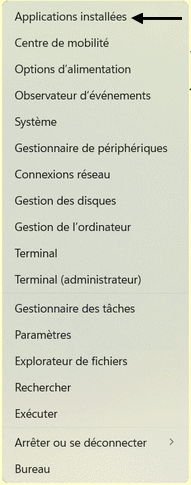
Cliquez ensuite sur Applications.
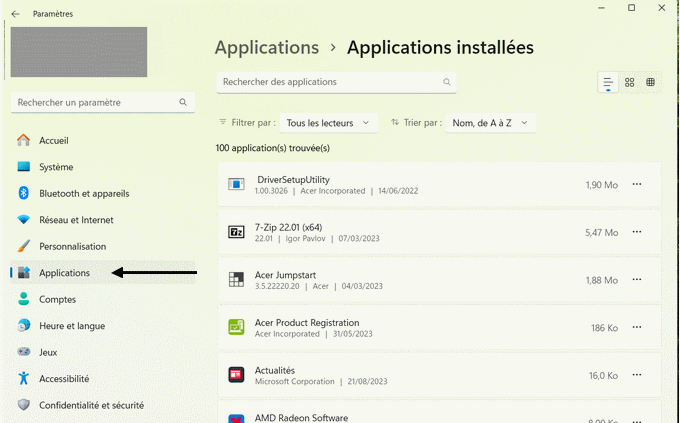
Cliquez sur Paramètres avancées des applications.
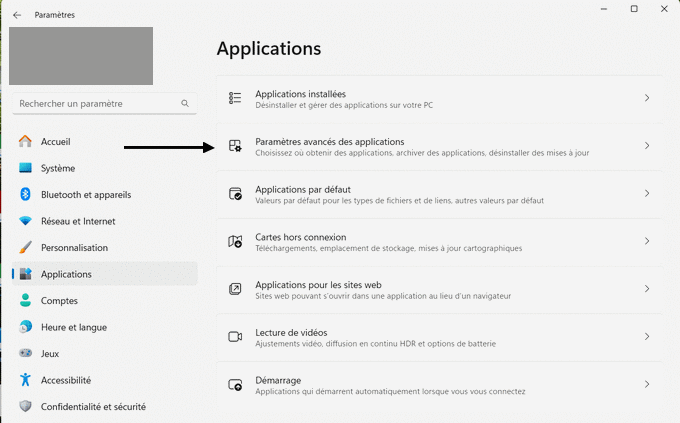
Cliquez sur Choisir l'origine des applications.
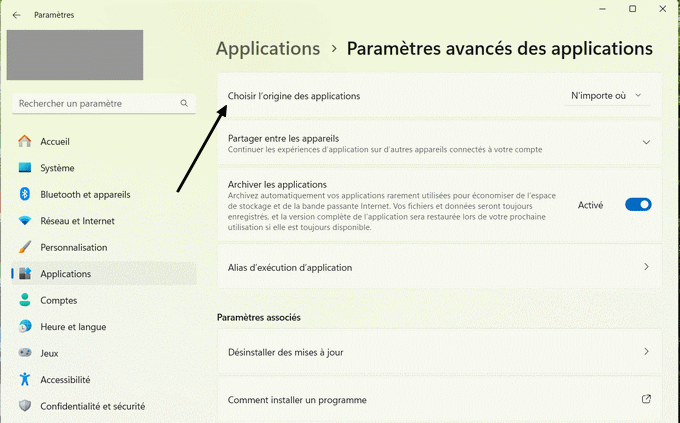
Cliquez sur N'importe où.
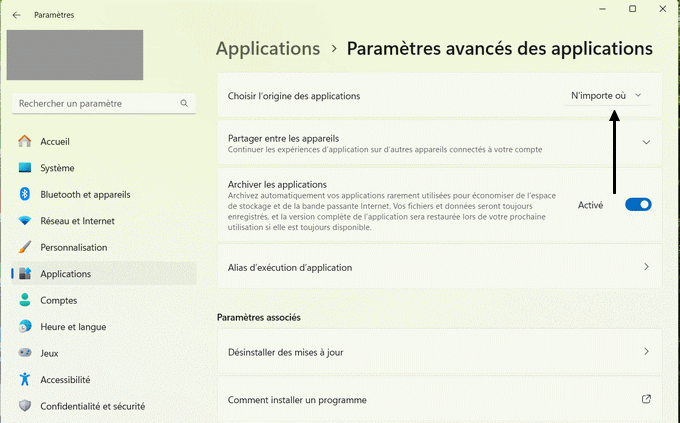
Important : ce qu'il faut savoir sur la Sécurité Windows®
Important: ne pas changer le nom du dossier programme par défaut. Toujours installer les versions Teacher avant d’installer les versions Student.